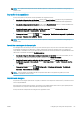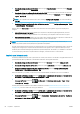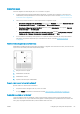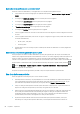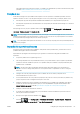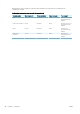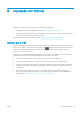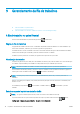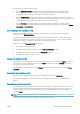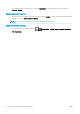HP DesignJet Z2600 Z5600 PostScript printer - User Guide
Economize papel
Estas são algumas recomendações para o uso econômico do papel:
●
Se estiver imprimindo imagens relativamente pequenas ou páginas de documentos, você pode usar o
aninhamento para imprimi-las lado a lado ao invés de uma após a outra. Consulte Aninhar trabalho para
economizar rolo na página 65.
●
Talvez você possa economizar o rolo de papel usando as seguintes opções:
–
Na caixa de diálogo de driver do Windows: selecione a guia Recursos, em seguida, Remover áreas em
branco superiores/inferiores
e/ou Girar 90 graus ou Girar automaticamente.
–
Na caixa de diálogo Imprimir do Mac OS X: selecione o painel Acabamento e, em seguida, Remover
áreas em branco e/ou Girar 90 graus.
–
Na página Submeter trabalho do Servidor da Web Incorporado: selecione Congurações avançadas >
Opções de rolo > Remover áreas em branco superiores/inferiores e/ou Girar.
●
Se você vericar a visualização de impressão no computador antes de imprimir, às vezes poderá evitar o
desperdício de papel em impressões que contenham erros óbvios. Consulte Visualizar impressão
na página 61.
Aninhar trabalho para economizar rolo
Aninhamento signica impressão automática de imagens ou páginas de documento lado a lado, ao invés de uma
após a outra. Isso é feito para evitar desperdício de papel.
1. Direção do uxo do papel
2. Aninhamento desativado
3. Aninhamento ativado
4. Papel economizado pelo aninhamento
Quando a impressora tenta aninhar páginas?
Quando ambos os valores forem verdadeiros:
●
A impressora está carregada com rolo, e não com folha.
●
A opção Aninhar da impressora está ativada. Consulte Ligar e desligar o aninhamento na página 23.
Quais páginas podem ser aninhadas?
Todas as páginas podem ser aninhadas, a menos que sejam tão grandes que não seja possível ajustar duas
delas lado a lado no rolo ou que existam muitas páginas a serem ajustadas na quantidade de rolo restante. Um
único grupo de páginas aninhadas não pode ser dividido entre dois rolos.
PTWW Congurações avançadas de impressão 65